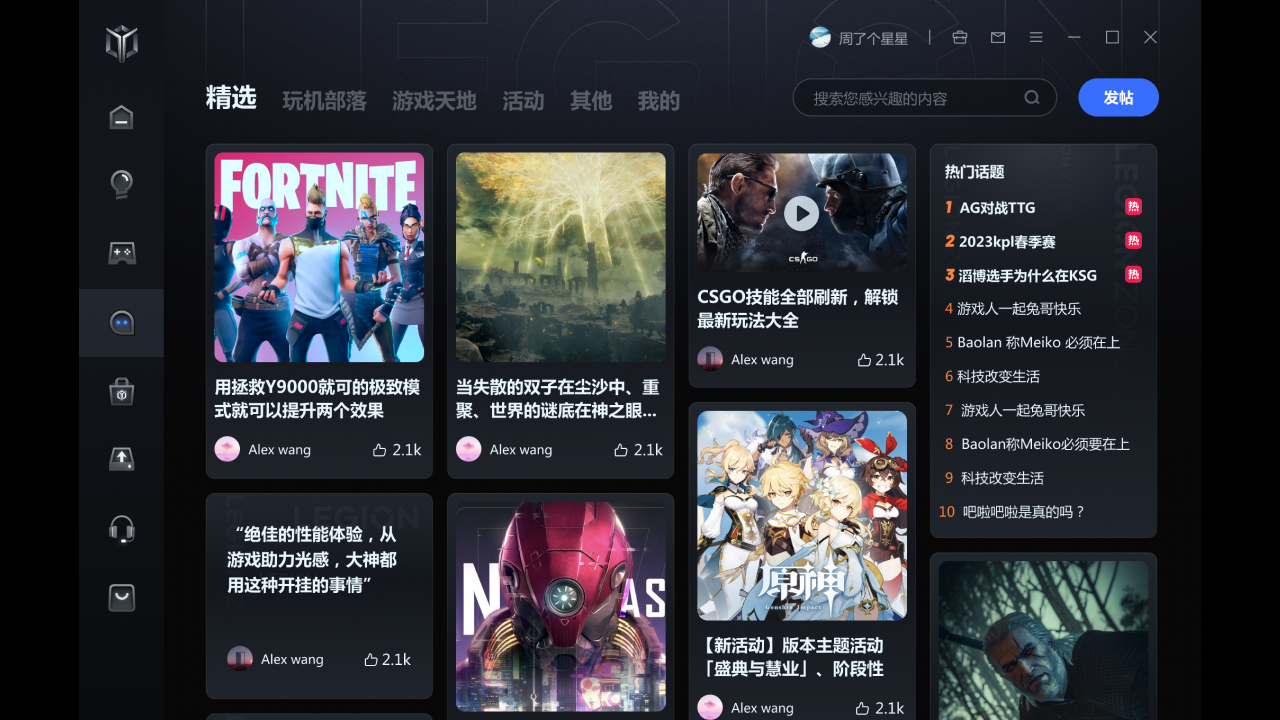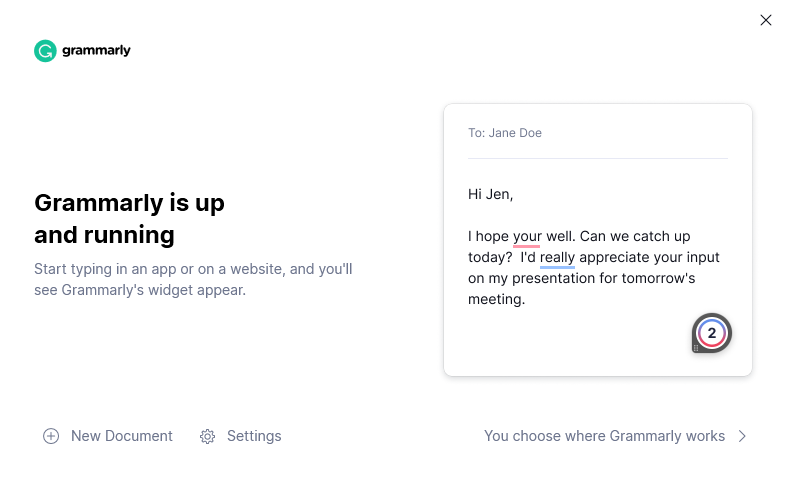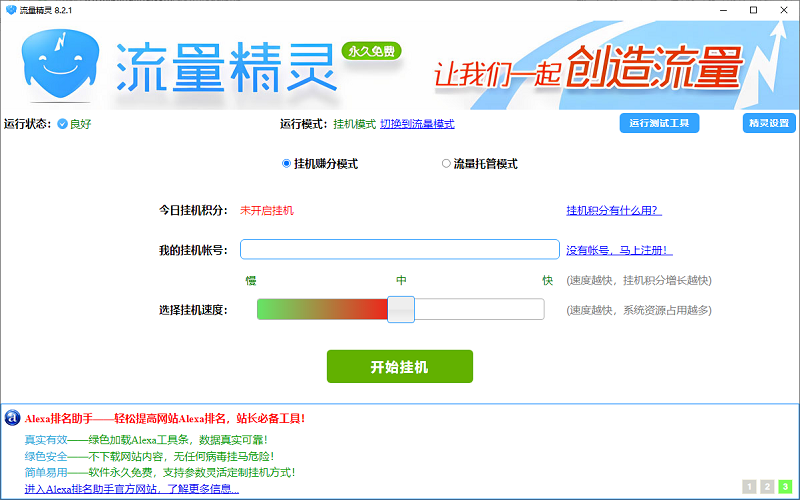ManyCam摄像头特效软件
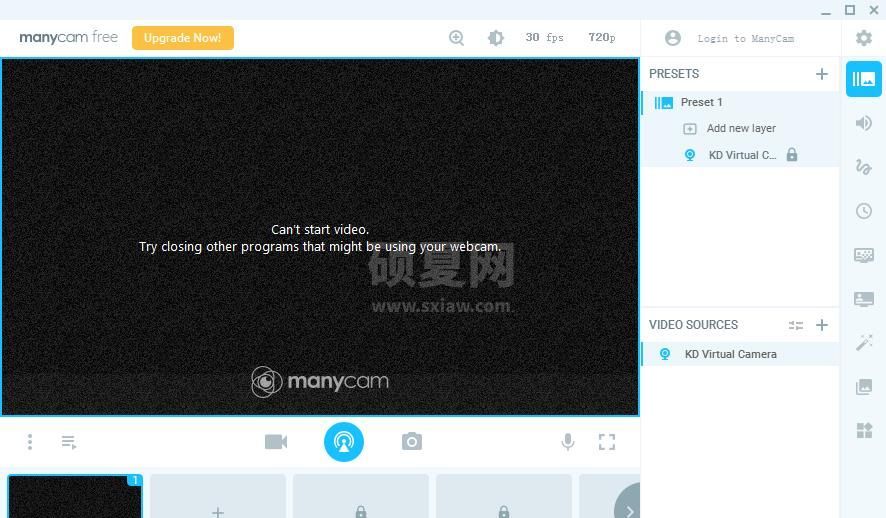
- 软件大小:93.72M
- 授权方式:免费版
- 软件类型:免费
- 软件语言:简体中文
- 运行环境:.rar
- 来源:网友上传
- 更新日期:2024-08-27
- 软件介绍
- 下载地址
- 大家都在用
- 评论(comment)
ManyCam是一款可以应用于很多场合的高度灵活的网络摄像头软件,您可以通过任何应用程序,添加文字到您的摄像头视频窗口,还可以在您的视频窗口添加酷动画,并显示您的当地日期。可以用于直播,视频聊天,或者录制个性视频等,让你的视频聊天直播变得充满个性,妙趣横生。
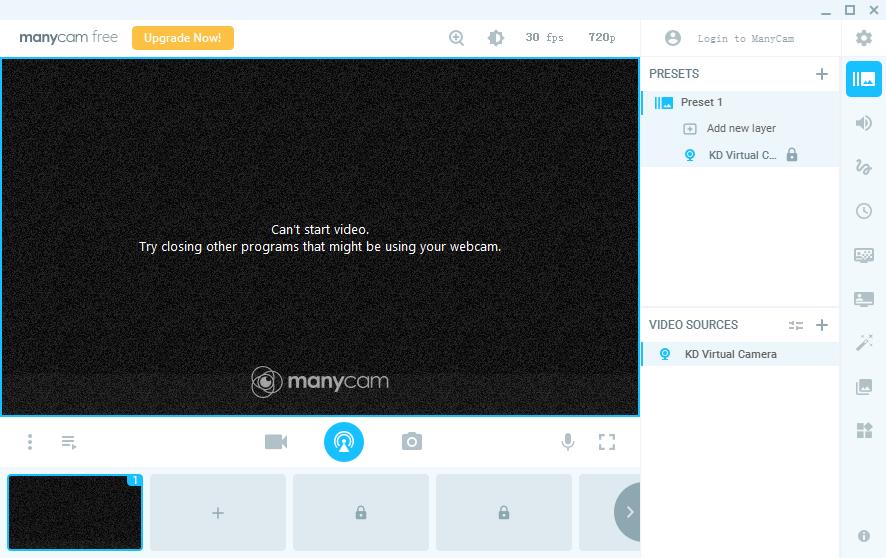
ManyCam软件特色
1、将您的网络摄像头与多个应用程序一起使用同时将您的网络摄像头与多个聊天应用程序一起使用。与ManyCam的虚拟网络摄像头驱动程序软件同时使用Skype,MSN和Youtube。
2、添加惊人的网络摄像头效果和图形在任何网络摄像头应用程序内添加数千种惊人的网络摄像头效果和自定义图形。改变您的脸部,眼睛,头发,添加背景等等!
3、截屏桌面和笼络视频
绘制在视频窗口或与我们的软件为您的网络摄像头在网上你抓屏桌面
4、创建自己的网络摄像头效果。
创建自己的自定义网络摄像头效果和图形。
5、您的广播中添加出色的麦克风音频效果
尝试我们的现场音频效果和语音转换器。改善麦克风的音频质量,使有趣的高声,低声或通过任何应用掩盖您的声音。
ManyCam软件功能
一、4K 视频支持
使用 ManyCam 渲染、录制和流式传输 4K 视频。该流媒体软件支持来自多个视频源的 4K 视频,提高制作效率,并呈现高质量的视频。内容创建者可以尝试 4K 直播和视频通话,提高视频直播的视频质量。如果您有足够的资源,那么视频的画质将无比惊人。
二、虚拟背景
使用虚拟背景,您可以随时进行视频连线,无论是网络会议、在线课堂还是直播。通过该功能,您可以用图像或视频源来虚化、移除和替换背景,无需用到绿屏。
对于专业级直播视频,背景为绿屏或蓝屏的用户可以启用色度键功能。访问高级设置,制作专业级视频。
三、视频录制
使用ManyCam,您可以录制屏幕,进行视频通话、视频会议和直播。只需轻轻一点,即可录制视频并保存在相册中。通常情况下,这是录制培训视频、视频教程和视频直播的最实用方法。迄今为止,无论是实时视频还是录制视频,视频都是最流行的内容类型。如果想要制作高质量的视频并提高工作效率,可以试试使用 ManyCam 录制。
四、媒体源切换器
在视频源之间轻松切换,以实现更好的通讯。进行专业直播或视频通话时,必须混合使用不同的视频源、辅助镜头和多摄像机角度。使用 ManyCam,您甚至可以在切换视频源时选择偏好的过渡动画。
您可以使用不同的视频源和摄像机角度来制作精彩的直播视频。使用 ManyCam 之类的媒体源切换器,您只需轻轻一点,即可轻松地从一个视频源转到另一个视频源。就像电视节目一样,在直播过程中,可以在兴趣点之间进行切换,以向观众呈现不同的视角。
五、虚拟网络摄像头
选择 ManyCam 作为虚拟网络摄像头,并在在线课程,视频通话、视频聊天、视频会议和在线会议中使用 Skype、WebEx 和 Facebook Chats 之类的应用程序访问 ManyCam 的高效实时视频工具!
使用虚拟网络摄像头,而非物理网络摄像头,让用户可以在视频通话期间使用其他计算机资源。换句话说,在视频通话期间,用户可以传输图像、视频,共享屏幕以及添加其他视频源作为其主要输出。
六、Facebook 和 YouTube 直播
直播从未如此简单!将 ManyCam 连接到 Facebook 和 YouTube,以同时进行流式传输。快速设置您的 RTMP 流并播送到您喜欢的流媒体,并立即在多个平台上上线,以增加线上覆盖范围。
在 Facebook、YouTube 和 Twitch 上进行直播是扩大线上受众并吸引更多人群的最佳方法之一。使用ManyCam,在这些平台进行直播就像切换开关一样简单。
七、视频播放列表
预先将视频源设置为视频播放列表,以在创建实时流媒体视频,演示业务、教程等内容时最大程度地提高工作效率。使用 ManyCam,您可以选择每个部分的持续时间,选择过渡动画,等等。
创建视频播放列表可以实现专业级的直播和视频通话。只需轻轻一点,即可在视频直播和预录素材之间切换。视频播放列表还方便用户更好地控制视频,例如循环播放、重复播放,随机播放和音量等。
八、3D 遮罩和特效
ManyCam 免费提供超过 12000 种遮罩、对象和特效,可帮助您提供引人入胜的实时视频。用户可以拖放图像和 GIF 动画,将其作为数字道具,并实时调整图像和动画的大小。可以通过“Effects Panel”(特效面板)管理自定义流媒体或视频通话中的特效。
九、桌面截屏/录屏
实时共享桌面屏幕,或者进行屏幕录制,以制作精彩的视频内容。使用 ManyCam,在视频通话、直播和录制时,您可以选择计算机屏幕作为视频源。您可以捕捉整个屏幕、自定义区域、特定应用程序、隐藏窗口等等。
对于内容创建者来说,截屏和录屏是必不可少的功能。ManyCam 中的这些功能可帮助您创建教程、开展在线培训、演示业务,以及进行专业级的视频直播。
十、多个视频源
制作专业级的实时视频,视频源多达 24 个。将网络摄像头、预录制的视频、图像、计算机屏幕、应用程序、网络视频源等添加到直播和录制内容中。轻松地在不同来源之间切换以吸引观众。
使用 ManyCam,您可以在直播视频中发挥各种创意。除了网络摄像头,您还可以利用可以获取的所有资源,包括 PPT、视频、应用程序、网站等等。
十一、画中画
ManyCam 不仅仅可用作流媒体软件,使用 ManyCam,您还可以在主界面添加各种窗口,以吸引观众。添加视频源、调整大小、屏幕重新定位或分屏。各种画中画窗口,让您可以进行专业级的流式传输。
实时播送中的各种画中画窗口让您可以制作更多动态视频。例如,将网络摄像头视图设置在画面的角落,有助于让观众有参与感,并保持其注意力。
十二、性能表现
ManyCam 为用户提供快速而强大的直播工具。每个功能均经过精心设计,可帮助您增强视频通话、网络会议和直播视频的质量。内置的硬件加速功能可帮助 ManyCam 使用尽可能少的资源。
专业级的直播和视频通话会给您的计算机增加很多繁重的任务,这就是为什么控制设置并启用硬件加速可以帮助您轻松提高直播视频质量的原因。
十三、网络摄像机
连接您的网络摄像机以流式传输内容或进行录制。在计算机上查看网络摄像机,以随时注意家中、办公室、停车场或任何需要密切关注的场所。网络摄像头软件支持 MJPG 以及 H、264 流。
十四、游戏直播
通过游戏捕捉模块,您可以选择游戏作为视频源,并将其流式传输到任何平台,包括完全集成的 Twitch。ManyCam 对 CPU 空间不会有过多的占用,只会合理运用,您可以通过添加覆盖层来管理实时流式传输。
使用 ManyCam,向 Twitch 或您喜爱的平台进行实时流式传输就像切换开关一样简单。您可以预先设置场景,例如游戏、网络摄像头和聊天,用“Chroma Key”(色度键)替换背景,然后像专业流媒体一样播送游戏。
使用教程
一、打开软件主界面,点击下方+号就可以添加信号源。
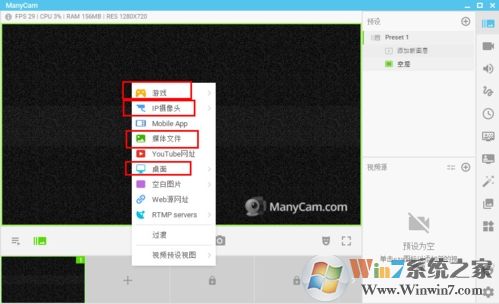
1、游戏:可以增加某个特定的游戏作为信号源,如果你号录制游戏画面就选这个
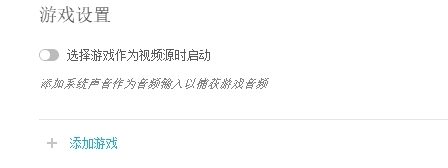
2、IP摄像头:可以将摄像头作为信号源
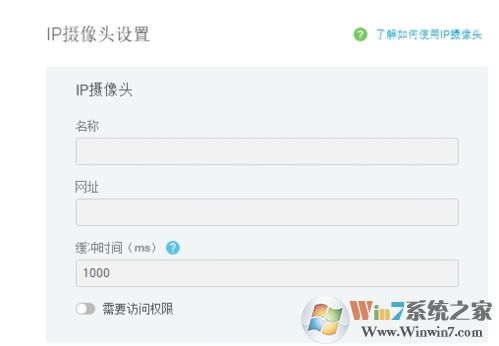
3、媒体文件:你可以选择你要录制的媒体文件,非常的方便
4、桌面:故名意思就是录制你的桌面
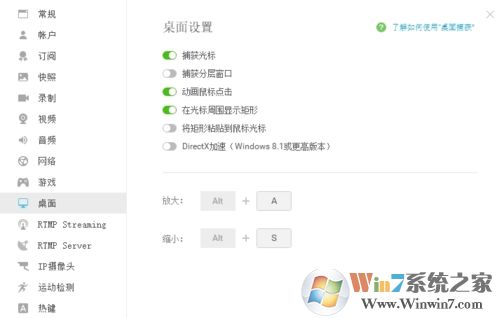
二、如果你要添加特效就选择右边工具栏中的效果,素材库里就有许多非常好看的特效供你选择了,还有非常酷炫的人类捕捉特效face masks。
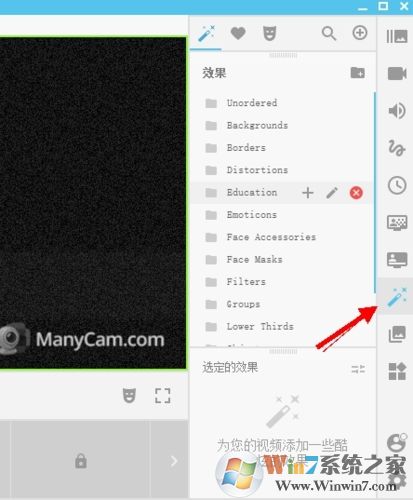
三、ManyCam还支持录像和拍照功能,并且可以快速切换,你可以用它给自己拍美美照片啦。并且可以在照片上写字画画都是可以的。
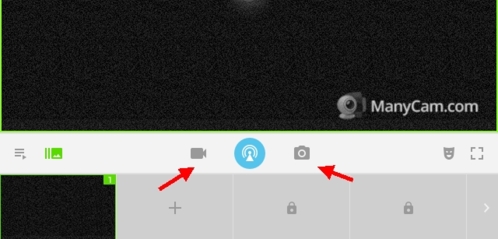
ManyCam摄像头特效软件免责声明:
1、本软件及软件版权属各自产权人所有,
2、只用于个人封装技术研究交流使用,不得用于商业用途,
3、且本网站不承担任何技术及版权问题,请在试用后24小时内删除。
4、如果您对本软件有任何意见和建议,欢迎到反馈,请购买正版软件!
ManyCam摄像头特效软件共0条评论
- v8.6.9优化版
- v1.0.26正版
- v3.4.3.3官方版
- v0.2.0电脑版
- v10.1.4电脑版
- v4.70.0官方版